Passer de Outlook à GMail
L’un des problèmes les plus désagréables lorsqu’on achète un nouveau PC pré-installé avec Microsoft Office, c’est qu’on dispose d’une licence Office limitée à 30 ou 60 jours, et qu’il faut ensuite … acquérir la version complète, pour une somme variant de 150 euros environ (version famille / étudiant) à plus de 500 euros (version professionnelle). Le hic, c’eqt qu’on a presque toujours besoin de la version professionnelle, et qu’entre son ancien PC et le nouveau, s’est toujours glissée une nouvelle version d’Office qui rend impossible la migration de license… Du coup, le PC à 700 ou 800 euros qu ireprésentait une bonne affaire voit son cout total de possession (Total Cost of Ownership, une expression barbare réservée aux DSI) grimper de 60 ou 70%. Très désagréable, hein?
Heureusement, Google est là. Googe Mail, ou plutôt GMail, est le meilleur moyen de faire passer ce coup additionnel à 0. L’ouverture d’un compte GMail est en effet gratuite. On dispose alors de plus de 7 Giga octets de stockage pour tous ses mails, soit largement plus que nécessaire pour un besoin domestique. Le seul hic, c’est qu’on a souvent envie de transférer ses anciens emails vers la nouvelle plateforme. Lors de la migration de Windows XX à Windows XY, cela se réalisait plus ou moins simplement par l’import d’un fichier .PST. Avec GMail, la procédure est un peu plus subtile.
De manière très simplifiée, on utilise un protocole de messagerie, appelé IMAP, qui permet de cloner un serveur de messagerie et un client de messagerie. Ce qu’on va réaliser, c’est simplement un clone d’un compte Outlook sur GMail. La procédure d’export Outlook vers GMail expliquée sur ce site est extrêmement claire (en anglais), et fait des merveilles. En gros:
- on crée un compte de messagerie sur GMail
- on attache ce compte GMail à un compte IMAP sur Microsoft Outlook
- on transfère tout le fichier PST vers ce compte, ou bien on ne tranfère que les dossiers intéressants
- on laisse faire la magie d’IMPA en allant vérifier sous GMail que tout s’est bien passé
La procédure fonctionne aussi bien avec des comptes personnels GMail qu’avec des domaines gérés avec Google Apps. Attention cependant à être patients, si vous avez plusieurs centaines de messages, cela peut prendre plusieurs minutes, voire une heure ou deux. Ensuite, plus besoin d’Outlook! Et voilà, un fil Microsoft à la patte de moins… il ne reste plus qu’à enseigner à vos proches l’utilisation de GMail!
Découvrez d'autres articles sur ce thème...
Hervé Kabla, ancien patron d’agence de comm’, consultant très digital et cofondateur de la série des livres expliqués à mon boss.
Crédits photo : Yann Gourvennec
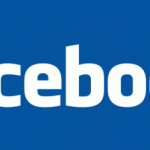



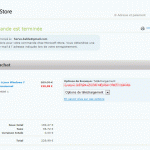



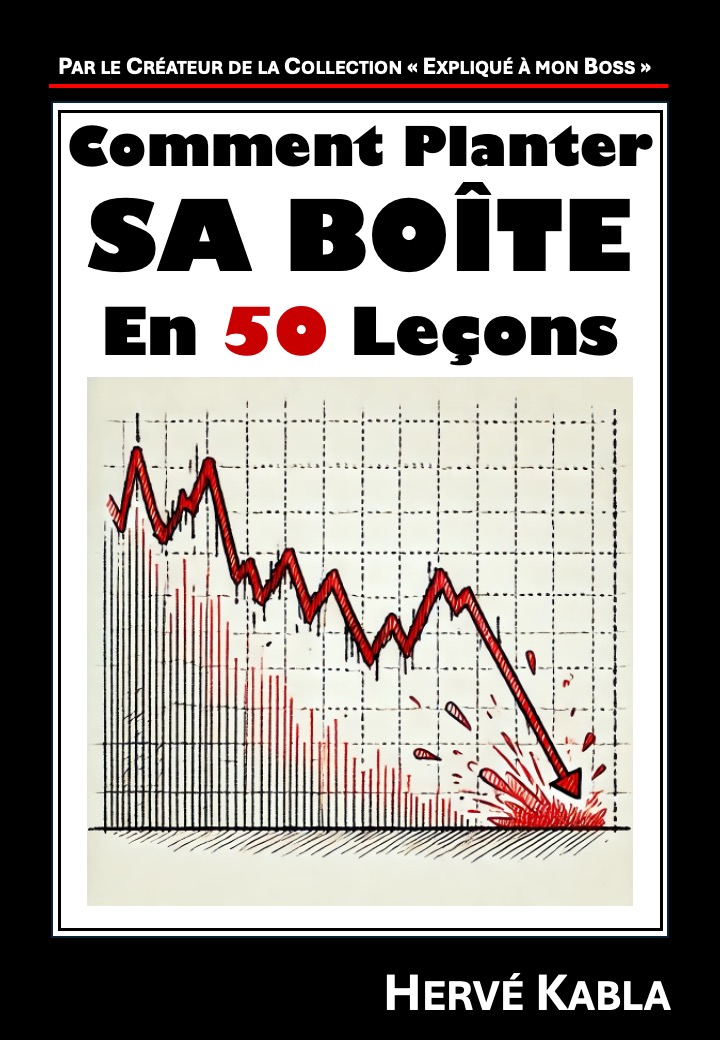
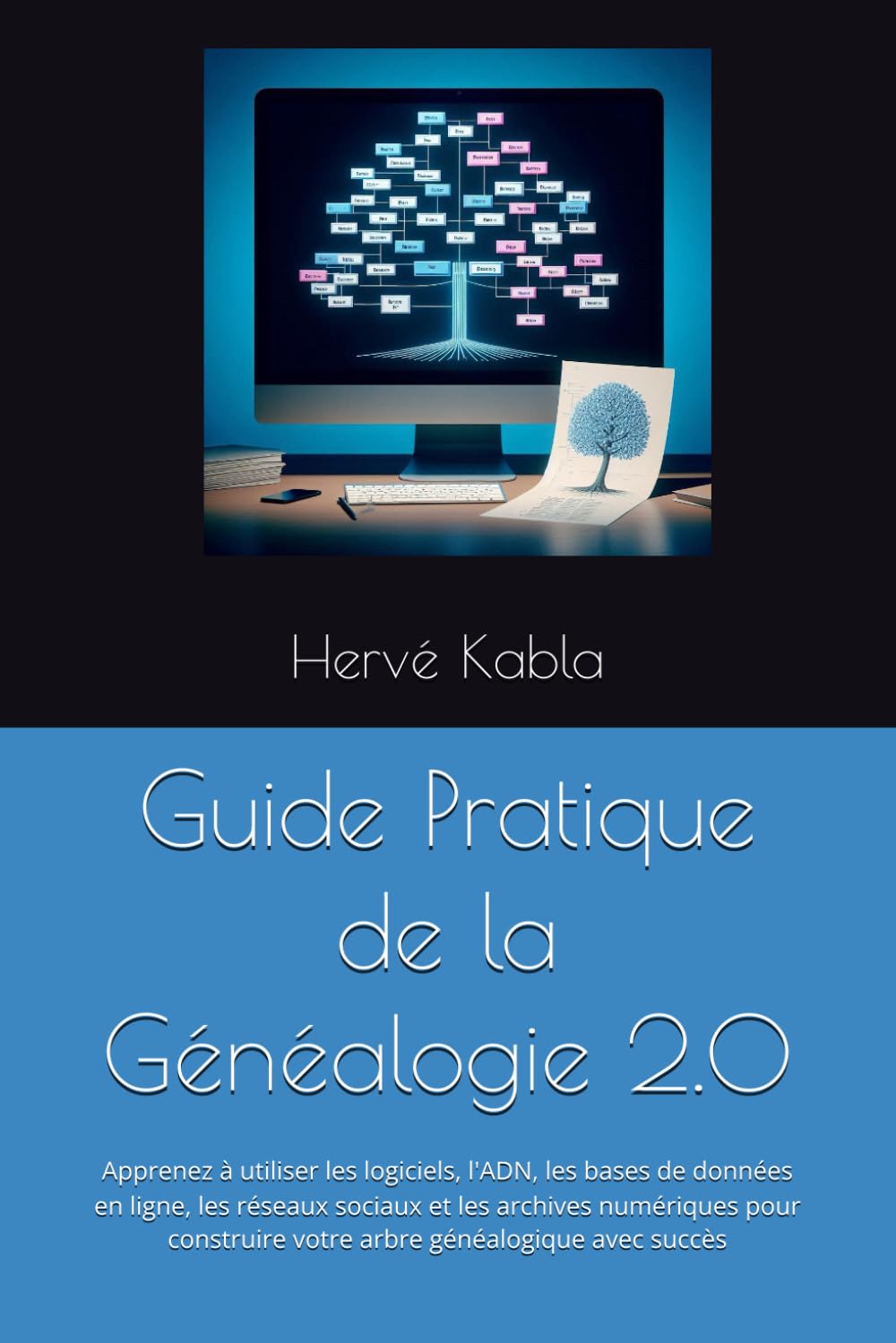
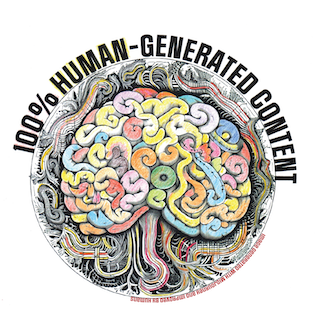





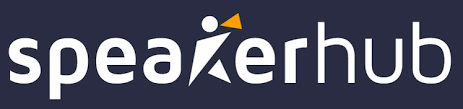



Bonjour,
L’idée semble bonne d’autant plus que Outlook met un temps fou à démarrer (j’aurais probablement dû faire de l’archivage)…
Mais j’ai l’impression que GMAIL ne possède pas le système de dossiers d’Outlook, et que je trouve fort pratique…
Ai-je tort, docteur?
Le systeme de classification hierarchique? Un peu trop 20e siecle… Il t’impose de reproduire la meme sous-classification sous deux repertories de meme semantique: par exemple, chaque client doit avoit un repertoire marketing, un repertoire support, un repertoire ventes, etc. Alors qu’avec GMail, ty crees une serie de tag par client, et une serie de tag par métier. Ensuite, il suffit de poser les differents couples de tags. Nettement plus puissant, non?
Je ne suis pas aussi sophistiqué! Dans outlook j’ai un dossier Hervé Kabla dans lequel viennent se ranger automatiquement les mails de la personne en question. Je me demandais si je ne pourrais pas faire la même chose avec GMAIL.
D’un autre côté, je n’avais pas vu le coup des tags. Je suis décidément d’un autre millénaire.
Je ne crois pas qu’il y ait des possibilités de tagging automatique dans GMail. Ca serait une fonctionnalité intéressante.
En fait si, il y a des possibilités de tags automatique, et elles sont très simples à utiliser. Il faut aller sur l’onglet « Filtres » et poser le filtre approprié. C’est encore plus intuitif que les règles Outlook.
Et on peut même coupler cela avec les extensions d’adresses.
Supposons que vous ayez une @ en toto@gmail.com
Et ben, sans rien faire, sans paramétrage particulier, vous pouvez recevoir des mails à toutes les @ de la forme toto+truc@gmail.com
Très pratique lorsque vous voulez typer votre @ quand vous la donnez à certains (sites commerciaux, …). On trace donc ainsi toujours les pérégrinations de son @.
Ensuite, il suffit de faire joujou avec les filtres (mais c’est optionnel) pour tagger, dans GMail, les mails reçus ; par exemple tous les toto+tools@gmail en ‘tools’.
Top, non?
Merci qui? Merci 10^100.
Pas mal du tout, je ne connaissais pas…
Est-ce que cela marche egalement avec les adresses sur Google Apps?
oui mais lorsque l’on envoie un message de gmail il indique toujours l’adresse gmail et pas celle qui provient du serveur de la société ce qui commercialement pose un pb
Tu peux modifier ce comportement, en indiquant a partir de quelle adresse email tu veux envoyer ton email (clique sur l’adresse d’expedition au-dessus de ton message, si tu as bien paramétré GMail, ca marche)
Merci. Je vais tenter.
C’est vraiment ce dont j’avais besoin. Merci pour ces explications clairs de surcroit.
Il reste un point qui relève de l’exploit que je n’ai pas réussi à mettre en oeuvre :
Comment récupérer mon carnet d’adresse Outlook ?
Si vous avez une solution aussi fluide et efficace que celle ci, je suis preneur !
Bien cordialement
Didier
L’import du carnet d’adresse est un point que je n’ai pas encore complètement résolu.
Mon petit doigt me dit qu’un jour ou l’autre, je synchroniserai mes contacts GMail avec mon iPhone, qui est déjà synchrone avec Outlook. Seul hic: est-ce que GMail va m’envoyer la tonne de contacts inutiles qu’il emmagasine…
Je n’en suis pas là !
Ce que je souhaite pour l’heure, c’est juste de transporter mon carnet d’adresse sur Gmail.
Des que vous trouvez une solution, faites-moi signe !
» 3. on transfère tout le fichier PST vers ce compte, ou bien on ne transfère que les dossiers intéressants »
Oui, merci, mais comment ?
Desolé, ça fait trop longtemps, je n’ai plus souvenir de la bonne procédure.